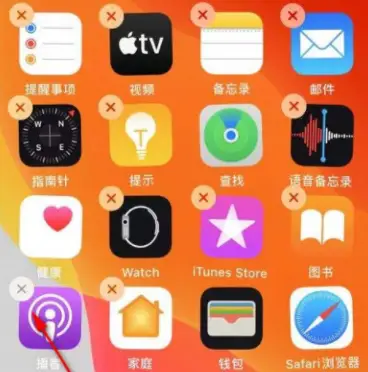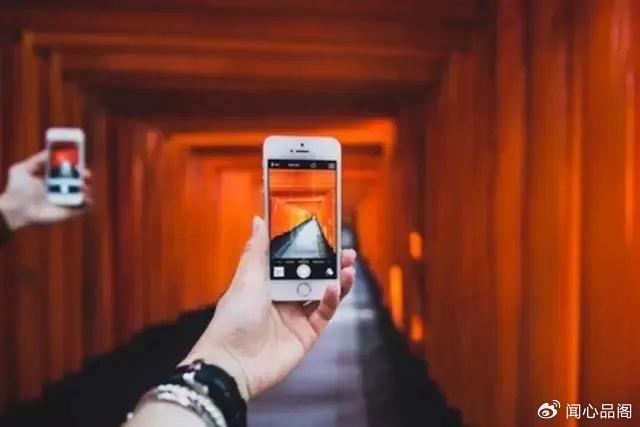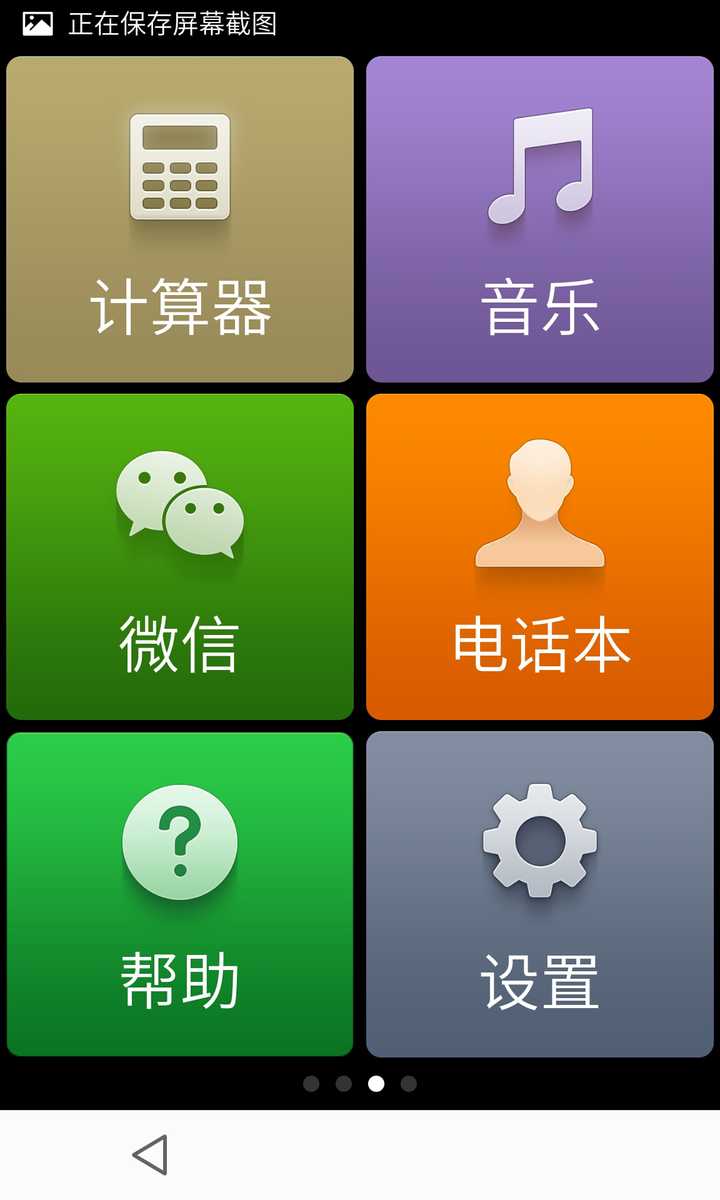双11购物狂欢结束后,众多消费者满怀期待地开启新购置的电脑,不料却遭遇了运行不畅的问题,这无疑让他们感到十分烦恼。他们本想在新电脑上享受流畅的游戏体验或观看高质量的视频,却没想到卡顿成为了他们愉悦心情的障碍。不过,大家不必过于焦虑,这种状况背后有着可以探究的原因。
新电脑卡顿之苦
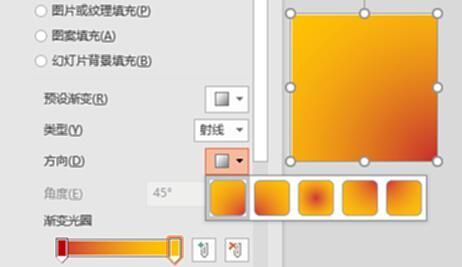
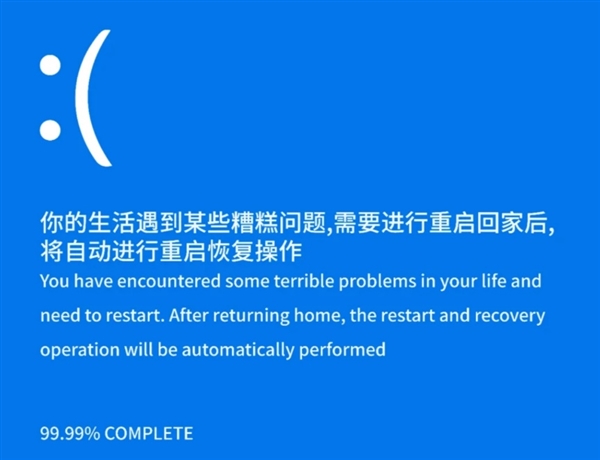

新购置的电脑本应流畅运行,然而,不少消费者在双11购物节后却发现,所购电脑出现了卡顿现象。在众多城市的家庭中,消费者们满怀期待地启动新电脑,却遭遇了鼠标无响应或系统停滞不前的状况。这种体验与购买时的美好预期形成了强烈对比,瞬间影响了消费者的愉悦心情。新电脑的卡顿问题亟待解决,否则,那些投入金钱和精力购买的电脑将沦为闲置之物。
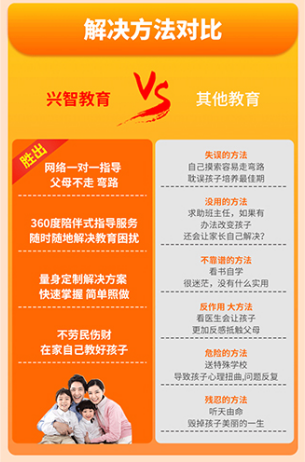
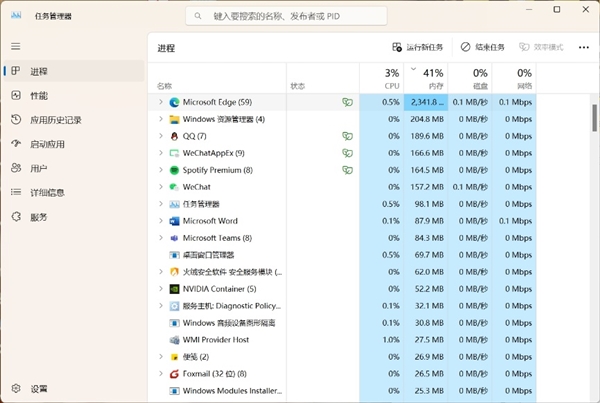
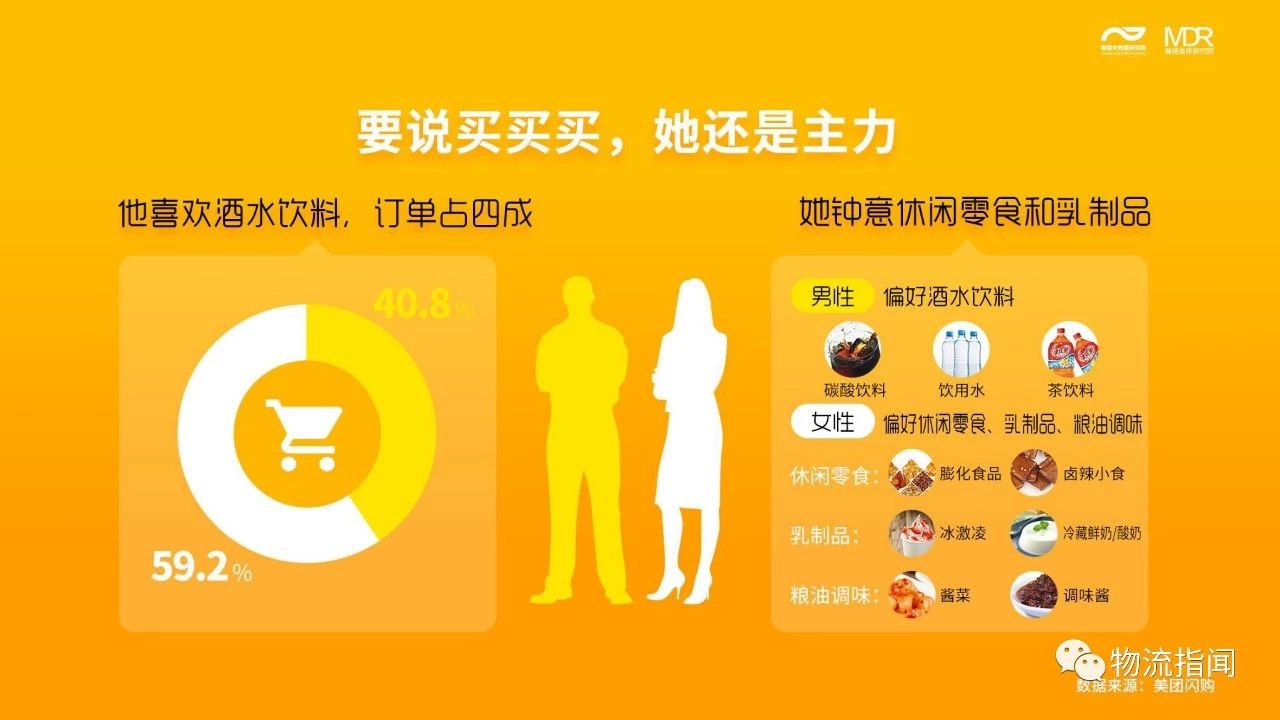
卡顿的可能根源
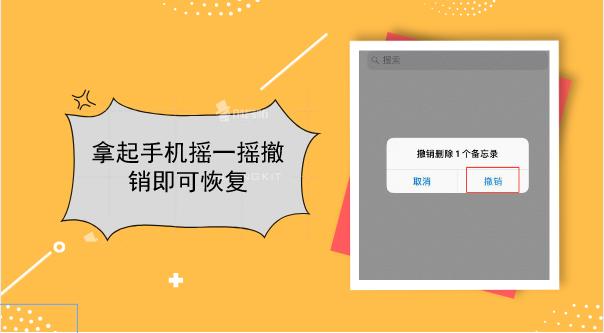
卡顿现象的成因多样。恶意软件可能是罪魁祸首,众多用户因下载不明软件而遭遇恶意程序的捆绑。此类恶意软件在后台悄无声息地占用系统资源,如同潜藏的“寄生虫”,蚕食着系统运行空间。此外,显卡驱动未安装亦会显著降低电脑性能,新系统可能无法正确识别显卡,进而影响游戏和图形处理等功能的正常展示。

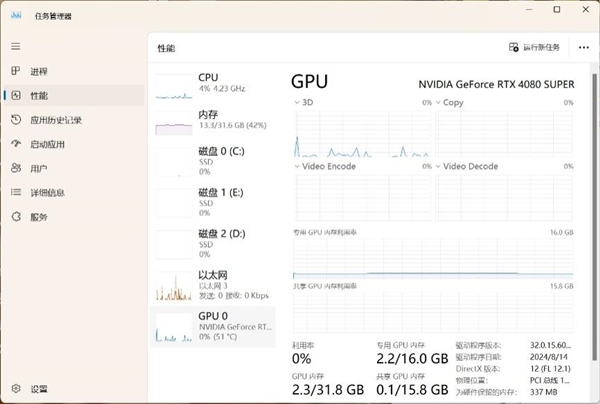
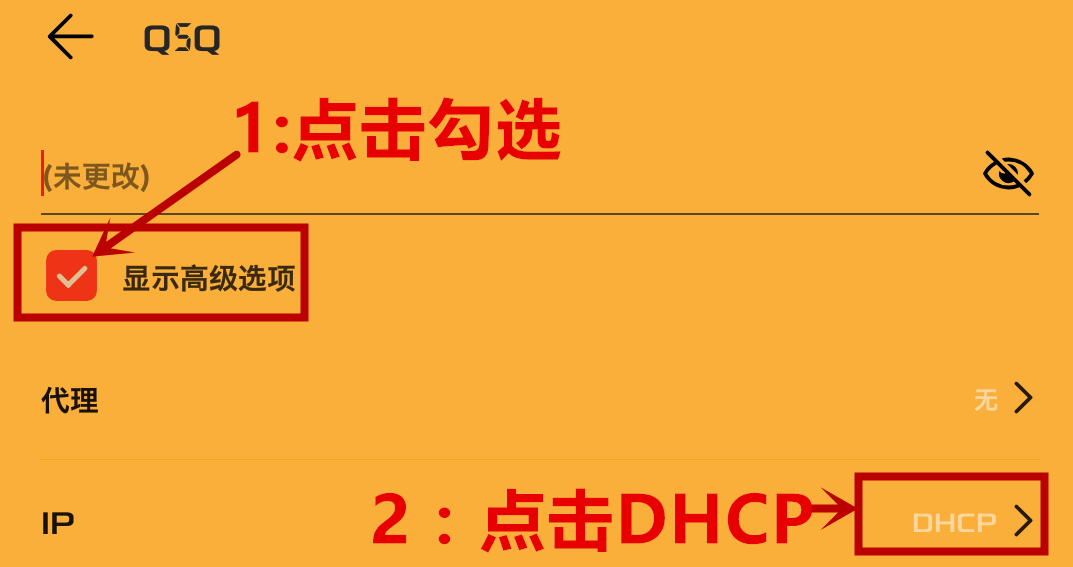
排查资源占用
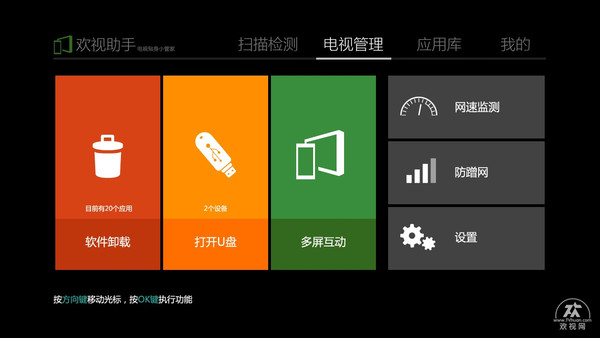
资源占用情况的检查是关键排查步骤之一。在一位名叫李先生的案例中,他观察到自己的电脑CPU使用率异常高。通过按【Ctrl+Alt+Delete】键打开任务管理器,查看资源占用情况显得尤为关键。一旦发现程序占用资源异常,必须细致辨别,确认是否为恶意软件或捆绑软件。若确认是这类程序,应立即终止进程并卸载,以释放所占资源。
重要的显卡驱动
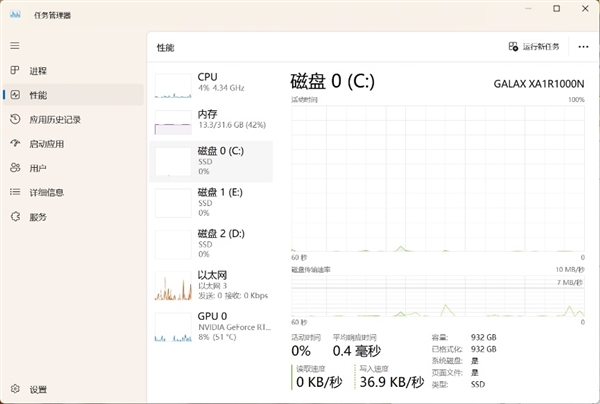
电脑的显卡驱动对画面呈现至关重要。若驱动程序缺失,则如同汽车缺少引擎。例如,某高校学生小王在购买新电脑后,发现游戏画面出现卡顿。经检查,他意识到未安装显卡驱动。判断显卡驱动是否安装,可通过在任务管理器中点击“性能”标签,查看“GPU0”是否显示在性能面板上。若未显示,则需访问显卡官方网站下载相应的驱动程序。
系统安装位置影响
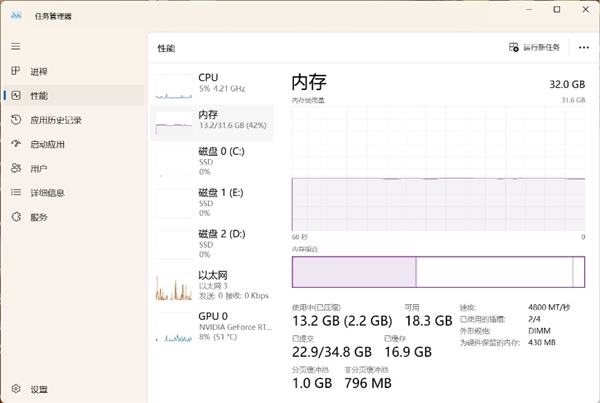
机械硬盘的安装常是系统运行缓慢的另一个诱因。在众多老旧电脑升级使用的情境中,若机械硬盘充当系统盘,其启动与运行速度将显著降低。若在任务管理器的【性能】标签页中看到“(C:)”磁盘名称与机械硬盘相匹配,则应迅速利用【DiskGenius】软件将系统迁移至固态硬盘,并在BIOS设置中将固态硬盘设置为首要启动设备。
其他因素不容忽视
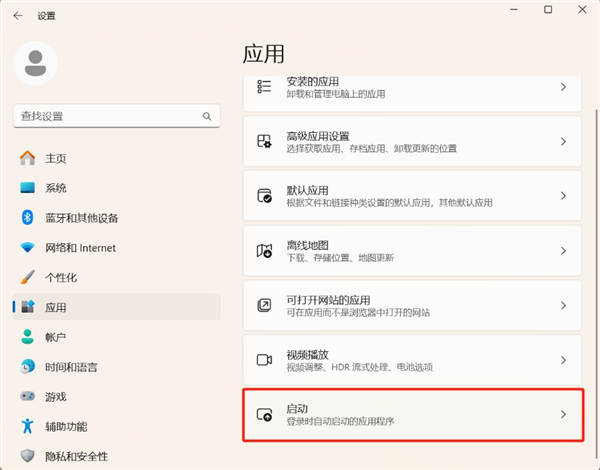
除此之外,尚存在诸多其他要素。未启用XMP内存功能将制约内存性能,导致系统运行速度减慢。众多开机自启动程序同样会减缓开机及系统运行速度。若先前排查均未发现异常,则可能是安装过程中出现错误或硬件存在故障。如在电脑维修店中常见的问题,包括硬件安装错误和散热器贴膜未去除等。这些问题需结合个人硬件知识或寻求专业人士的帮助进行排查。在电脑出现卡顿现象后,您是否已尝试自行排查故障?愿受卡顿困扰的朋友们能顺利解决难题。此外,欢迎点赞并分享本文,让更多读者受益。